WPS PPT幻燈片將圖片和文本框組合在一起的方法
時(shí)間:2024-03-09 11:41:10作者:極光下載站人氣:131
Wps軟件是很多小伙伴都在使用的一款文檔編輯軟件,在這款軟件中我們可以對(duì)表格文檔、文字文檔、演示文稿以及PDF文檔等進(jìn)行編輯。在使用wps軟件對(duì)演示文稿進(jìn)行編輯的過(guò)程中,當(dāng)我們想要將文字與圖片組合在一起時(shí),我們只需要選中文本框和圖片,然后打開(kāi)繪圖工具,再在繪圖工具的子工具欄中找到組合工具,打開(kāi)該工具,最后再在下拉列表中點(diǎn)擊選擇組合選項(xiàng)即可。有的小伙伴可能不清楚具體的操作方法,接下來(lái)小編就來(lái)和大家分享一下WPS PPT幻燈片將圖片和文本框組合在一起的方法。
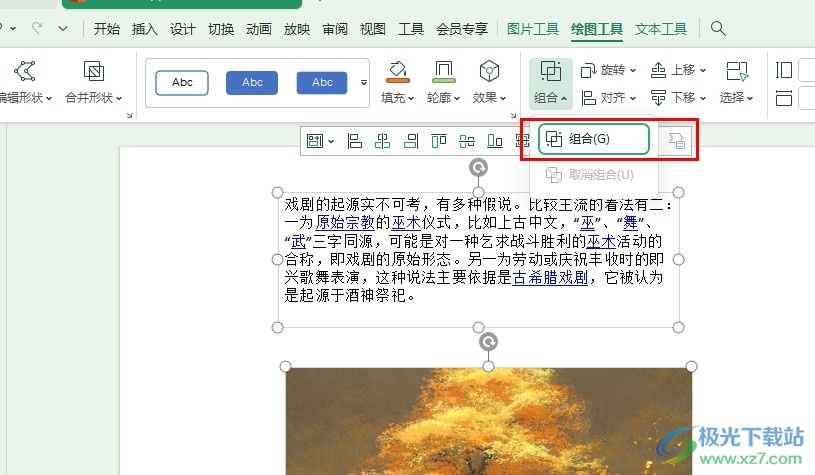
方法步驟
1、第一步,我們點(diǎn)擊打開(kāi)WPS軟件之后,再在WPS頁(yè)面中找到需要編輯的演示文稿,點(diǎn)擊打開(kāi)該演示文稿
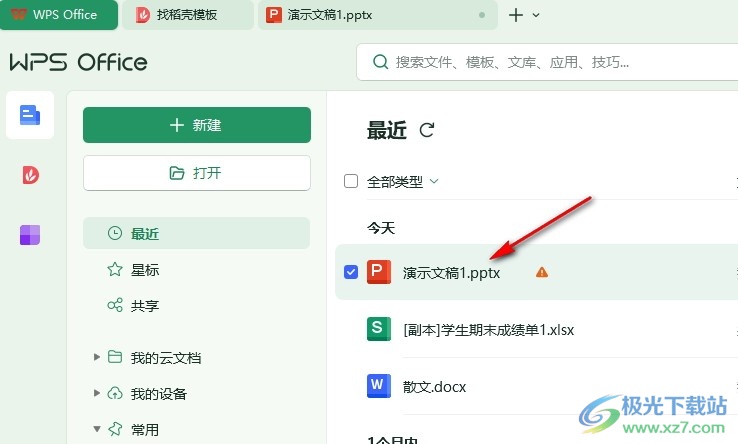
2、第二步,打開(kāi)演示文稿之后,我們點(diǎn)擊打開(kāi)一也幻燈片,然后在幻燈片頁(yè)面中點(diǎn)擊圖片,再按住“Ctrl”鍵,然后選中文本框
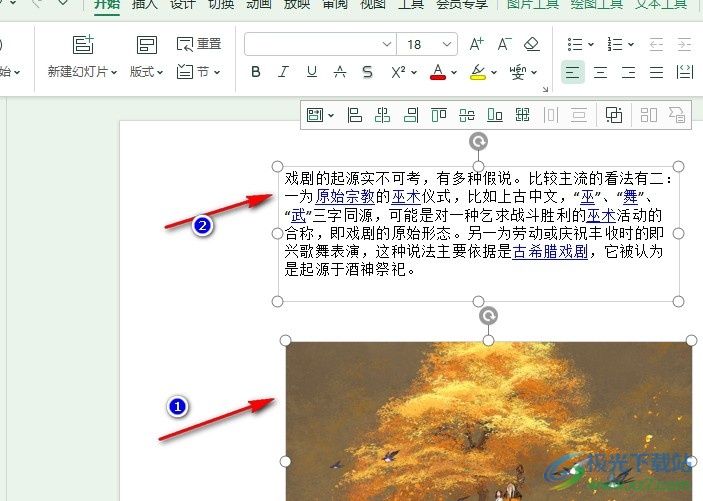
3、第三步,選中圖片和文本框之后,我們?cè)诠ぞ邫谥姓业嚼L圖工具,點(diǎn)擊打開(kāi)該工具
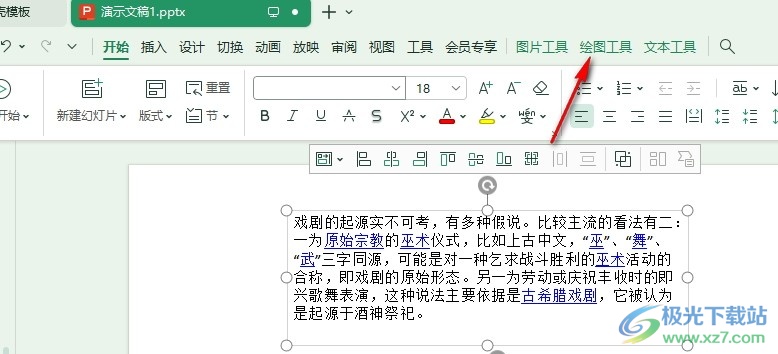
4、第四步,在繪圖工具的子工具欄中我們找到組合工具,點(diǎn)擊打開(kāi)該工具,然后在下拉列表中選擇組合選項(xiàng)
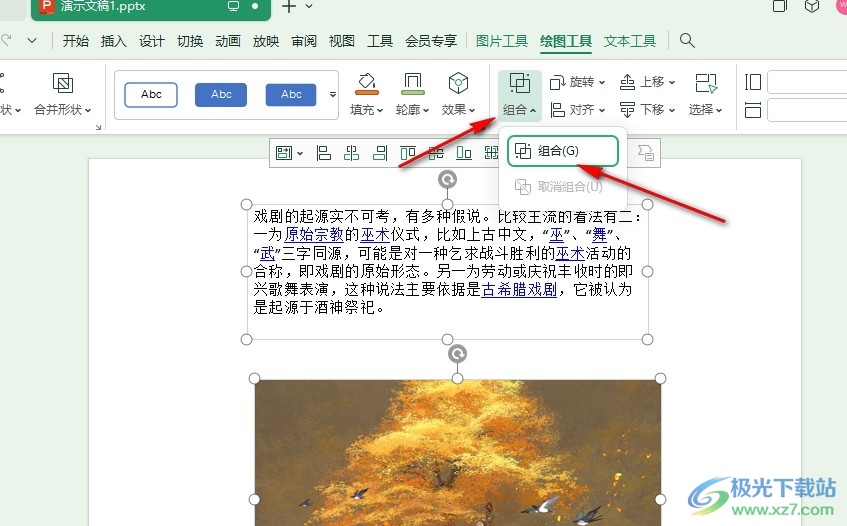
5、第五步,點(diǎn)擊組合選項(xiàng)之后,我們?cè)诨脽羝芯湍芸吹皆镜膬蓚€(gè)邊框,現(xiàn)在合成了一個(gè)大邊框,我們拖動(dòng)文字或是圖片,另一個(gè)就會(huì)自動(dòng)跟隨更改位置了
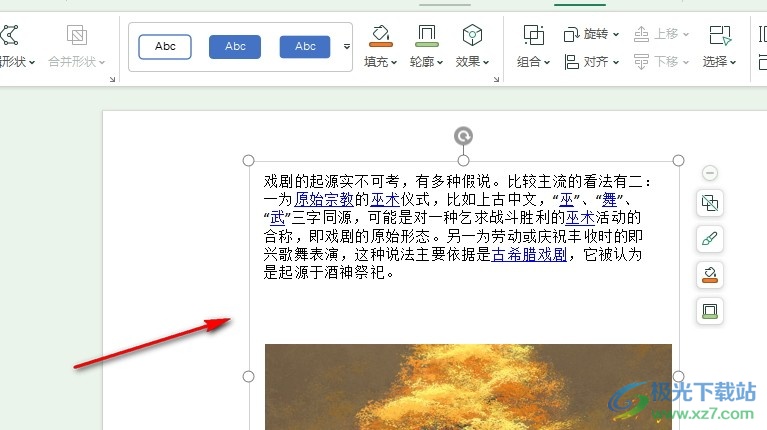
以上就是小編整理總結(jié)出的關(guān)于WPS PPT幻燈片將圖片和文本框組合在一起的方法,我們?cè)赪PS中打開(kāi)演示文稿之后,選中幻燈片中的文本框和圖片,接著在繪圖工具的子工具欄中點(diǎn)擊打開(kāi)組合工具,再在下拉列表中點(diǎn)擊選擇組合選項(xiàng)即可,感興趣的小伙伴快去試試吧。

大小:240.07 MB版本:v12.1.0.18608環(huán)境:WinAll, WinXP, Win7, Win10
- 進(jìn)入下載
相關(guān)推薦
相關(guān)下載
熱門閱覽
- 1百度網(wǎng)盤分享密碼暴力破解方法,怎么破解百度網(wǎng)盤加密鏈接
- 2keyshot6破解安裝步驟-keyshot6破解安裝教程
- 3apktool手機(jī)版使用教程-apktool使用方法
- 4mac版steam怎么設(shè)置中文 steam mac版設(shè)置中文教程
- 5抖音推薦怎么設(shè)置頁(yè)面?抖音推薦界面重新設(shè)置教程
- 6電腦怎么開(kāi)啟VT 如何開(kāi)啟VT的詳細(xì)教程!
- 7掌上英雄聯(lián)盟怎么注銷賬號(hào)?掌上英雄聯(lián)盟怎么退出登錄
- 8rar文件怎么打開(kāi)?如何打開(kāi)rar格式文件
- 9掌上wegame怎么查別人戰(zhàn)績(jī)?掌上wegame怎么看別人英雄聯(lián)盟戰(zhàn)績(jī)
- 10qq郵箱格式怎么寫?qq郵箱格式是什么樣的以及注冊(cè)英文郵箱的方法
- 11怎么安裝會(huì)聲會(huì)影x7?會(huì)聲會(huì)影x7安裝教程
- 12Word文檔中輕松實(shí)現(xiàn)兩行對(duì)齊?word文檔兩行文字怎么對(duì)齊?
網(wǎng)友評(píng)論